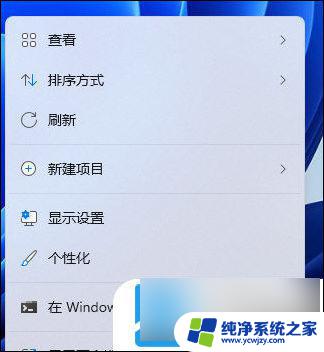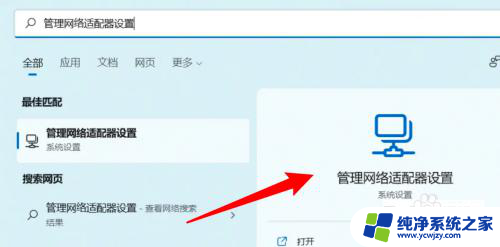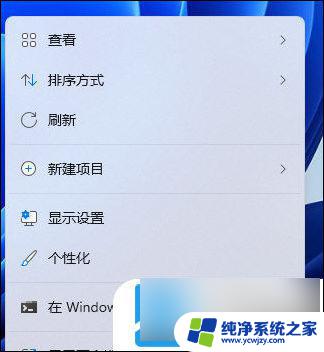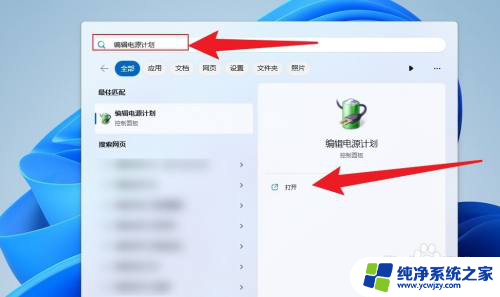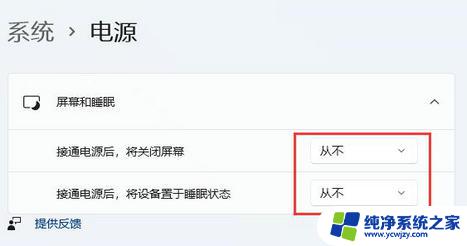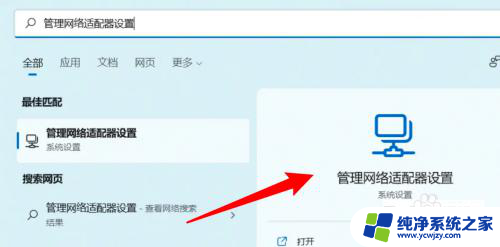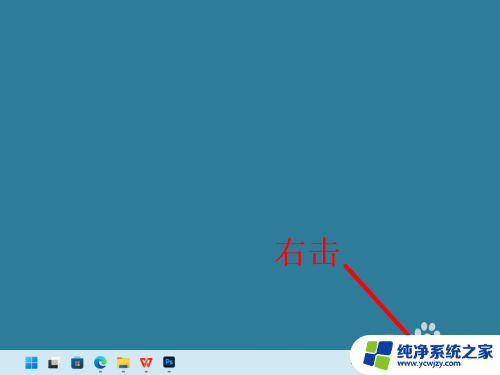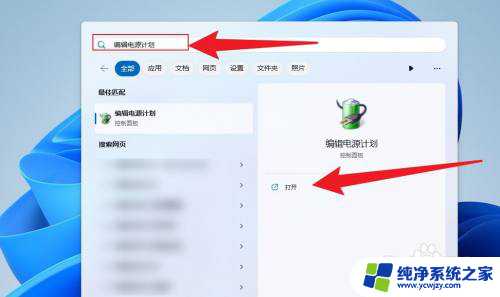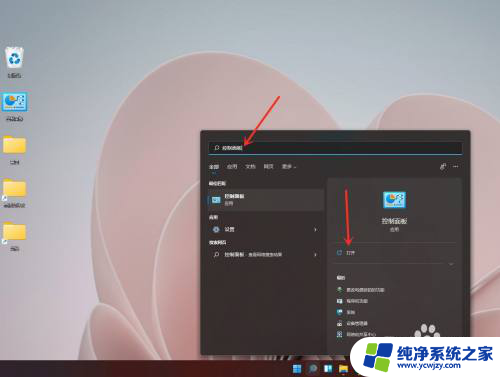win11锁屏不休眠 Win11如何设置屏幕不休眠
更新时间:2024-02-08 11:46:26作者:xiaoliu
Win11作为微软最新发布的操作系统,拥有许多令人惊喜的新功能和改进,其中之一是锁屏不休眠的特性,让用户可以在屏幕锁定的情况下保持屏幕亮度,而不必担心会被自动休眠。对于那些经常需要长时间观看屏幕内容的用户来说,这无疑是一个非常实用的功能。Win11如何设置屏幕不休眠呢?接下来我们将一起来探索Win11中如何使用这一功能,为用户带来更好的使用体验。
具体方法:
1.在Win11系统桌面上,鼠标右键选择个性化进入。
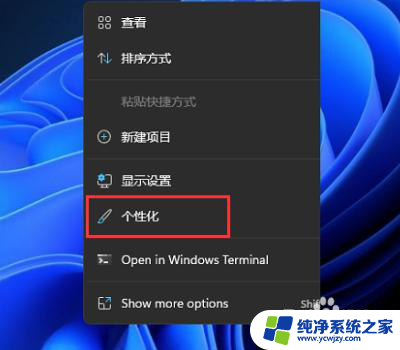
2.进入个性化界面,点击锁屏界面进入。
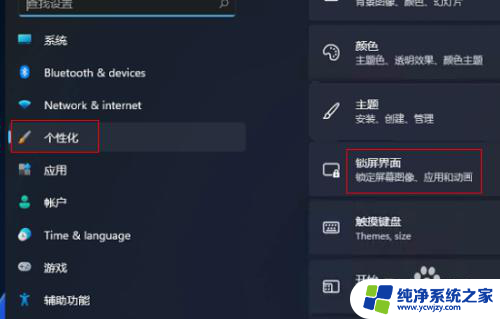
3.在锁屏界面,点击屏幕保护程序进入。
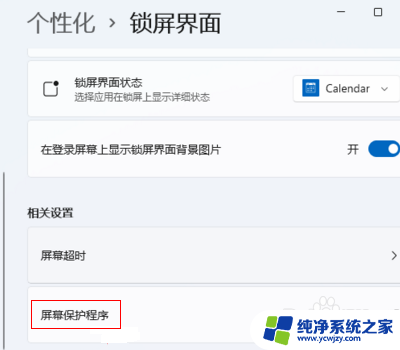
4.在弹出的屏幕保护程序对话框,点击更改电源设置进入。
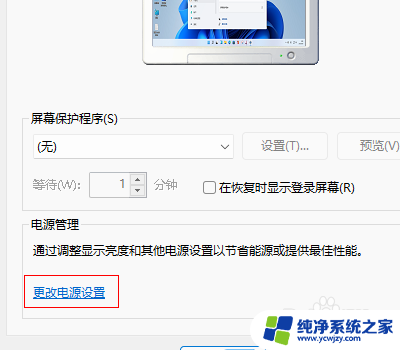
5.在电源选项页面,点击更改计划设置进入。
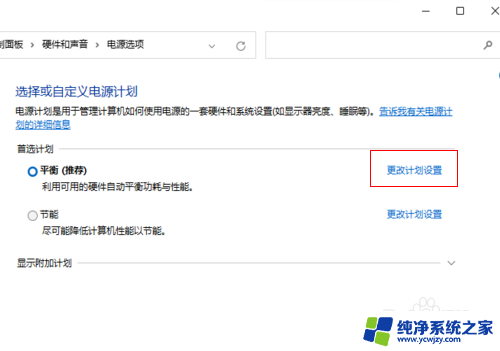
6.设置关闭显示器、使计算机进入睡眠状态为从不,点击保存修改按钮即可。
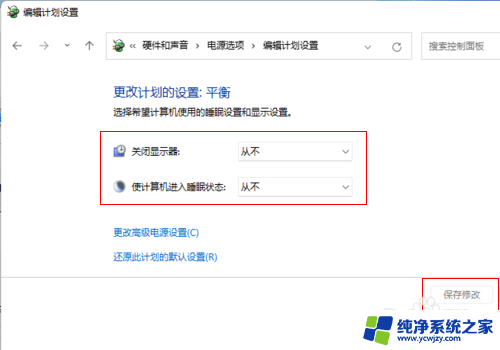
以上就是关于win11锁屏不休眠的全部内容,如果你也遇到了相同情况,可以按照以上方法来解决。